要想Win7系统用得流畅,就需要我们去做好优化,有些新手还不知道给Win7系统做哪些优化,其实说起来也不难的,接下来,小编给大家带来了Win7系统极限优化操作教学,一起来看看吧。
优化方法
1、首先我们打开电脑,找到计算机,右键点击打开它找到属性点击进去。
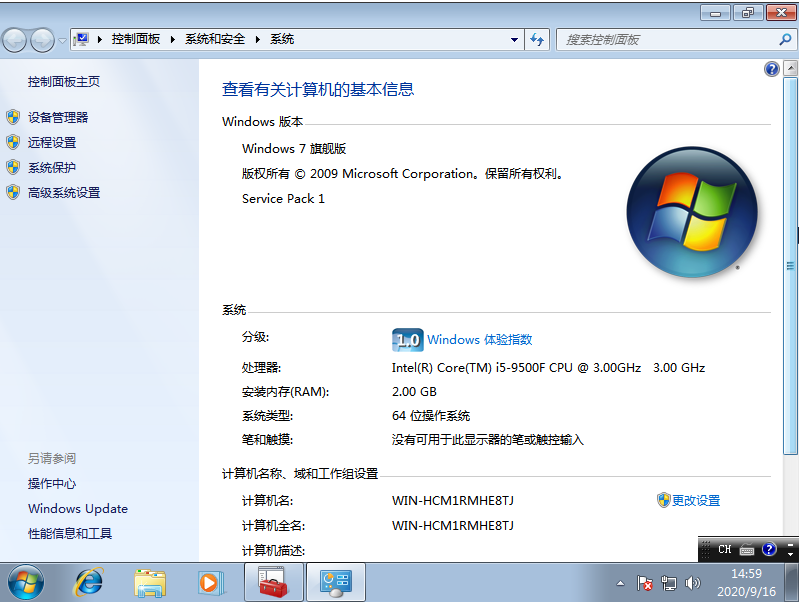
2、接下来点击左侧的高级系统设置,点击进去。
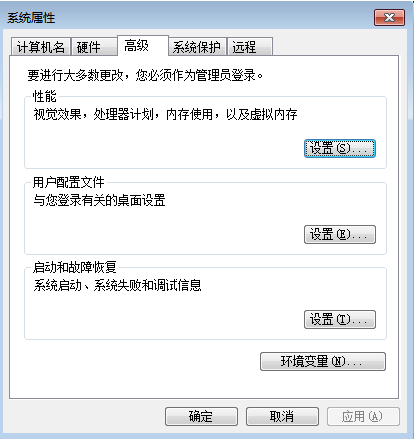
3、接下来我们点击高级选项,找到设置点击进去。
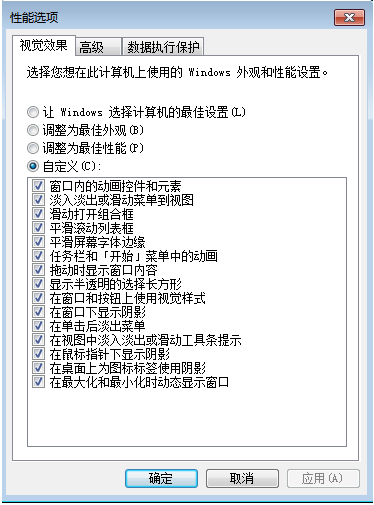
4、我们首先找到自定义点击,再将视觉效果调整为最佳性能,再将平滑屏幕字体边缘,在窗口和按钮启用视觉样式,在桌面上为图标标签使用阴影打勾,其余都不要勾选上,最后按下确定键。
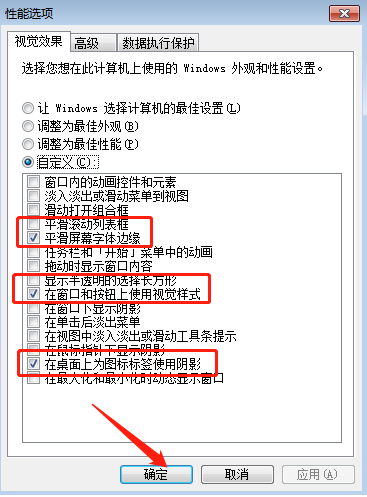
Win7系统如何进行优化
很多人都会抱怨电脑越用越慢,其实这是因为你不懂得优化系统,那么Win7系统如何进行优化呢?接下来大家跟着我一起来了解一下Win7系统进行优化的解决 方法 吧。
Win7系统进行优化方法一
1、在Windows7系统默认设置下是使用一个处理器启动(即时使用单核启动),现在市面上多数的电脑都是多核处理器,众所谓人多力量大,处理器也是一样的!启动的内核数量增加后,开机速度自然提升!
下面为大家来介绍一下增加启动的内核数量设置方法:
打开开始菜单在搜索程序框中输入“msconfig”命令,打开系统配置窗口后找到“引导”选项(英文系统是Boot)。
2、Win7拥有强大便捷的搜索栏,记住一些常用命令,可以让操作起来更快捷。
点击“高级选项”此时就可以看到我们将要修改的设置项了。
高级选项
勾选“处理器数”和“最大内存”,看到电脑可选项中有多大你就可以选多大,这里所用电脑最大就支持将处理器调整到2,可能你的机器会更高(处理器数目通常是2,4,8),同时调大内存,确定后重启电脑生效,此时再看看系统启动时间是不是加快了。如果想要确切知道节省的时间,可以先记录下之前开机时所用时间做详细比较。
Win7系统进行优化方法二
加快Windows 7系统关机速度
在Windows 7系统的开始菜单处的搜索框中输入“regedit”打开注册表编辑器
2接下找到HKEY_LOCAL_MACHINE/SYSTEM/CurrentControlSet/Control一项打开,可以发现其中有一项“WaitToKillServiceTimeOut”,鼠标右键点击修改可以看到Windows 7默认数值是12000(代表12秒),这里可以把这个数值适当修改低一些,比如5秒或是7秒。
win7系统为何越用越卡?这10个优化技巧,让你的系统重生!
在使用win7系统久了之后,我们会发现系统的运行速度要比刚开始用时慢上很多。电脑运行速度慢了,我们就需要进行相应的优化才行。在win7系统中,我们可以通过优化注册表来加快系统运行速度。那么接下来韩博士我就教大家win7系统10个常用的注册表优化技巧,快一起来学习一下吧。
打开注册表编辑器:
1、按住键盘的“Win+R”快捷组合键 或者 点击开始菜单,选择运行,打开“运行”命令对话窗口。
2、接着输入Regedit,即可打开注册表编辑器。
备份注册表:
在优化注册表之前,为了防止注册表优化过程中出现意外,我们最好先备份一下注册表。
方法是:在注册表编辑器窗口—[文件]—[导出]—选择导出部分还是全部—输入文件名—保存。一旦修改错误 可用“导入”方法恢复。如果修改出问题可以重启电脑,连续按F8键,启动菜单选择最近一次正确配置进入。
10个常用的注册表优化方法
1、加快开机及关机速度
在[开始]--[运行]--键入[Regedit]--[HKEY_CURRENT_USER]--[Control Panel]--[Desktop],将字符串值[HungAppTimeout]的数值数据更改为[200],将字符串值[WaitToKillAppTimeout]的数值数据更改为1000.另外在[HKEY_LOCAL_MACHINE]--[System]--[CurrentControlSet]--[Control],将字符串值[HungAppTimeout]的数值数据更改为[200],将字符串值[WaitToKillServiceTimeout]的数值数据更改1000.
2、自动关闭停止响应程序
在[开始]--[运行]--键入[Regedit]--[HKEY_CURRENT_USER]--[Control Panel]--[Desktop],将字符串值[AutoEndTasks]的数值数据更改为1,重新启动即可。
3、清除内存内被不使用的DLL文件
在[开始]--[运行]--键入[Regedit]--[HKKEY_LOCAL_MACHINE]--[SOFTWARE]--[Microsoft]--[Windows]--[CurrentVersion],在[Explorer]增加一个项[AlwaysUnloadDLL],默认值设为1。
注:如由默认值设定为[0]则代表停用此功能。
4、加快菜单显示速度
在[开始]--[运行]--键入[Regedit]--[HKEY_CURRENT_USER]--[Control Panel]--[Desktop],将字符串值[MenuShowDelay]的数值数据更改为[0],调整后如觉得菜单显示速度太快而不适应者可将[MenuShowDelay]的数值数据更改为[200],重新启动即可。
5、加快自动刷新率
在[开始]--[运行]--键入[Regedit]--[HKEY_LOCAL_MACHINE]--[System]--[CurrentControlSet]--[Control]--[Update],将Dword[UpdateMode]的数值数据更改为[0],重新启动即可。
6、加快预读能力改善开机速度
在[开始]--[运行]--键入[Regedit]--[HKEY_LOCAL_MACHINE]--[SYSTEM]--[CurrentControlSet]--[Control]--[SessionManager]--[MemoryManagement],在[PrefetchParameters]右边窗口,将[EnablePrefetcher]的数值数据如下更改,如使用PIII 800MHz CPU以上的建议将数值数据更改为4或5,否则建议保留数值数据为默认值即3。
7、利用CPU的L2 Cache加快整体效能
在[开始]--[运行]--键入[Regedit]--[HKEY_LOCAL_MACHINE]--[SYSTEM]--[CurrentControlSet]--[Control]--[SessionManager],在[MemoryManagement]的右边窗口,将[SecondLevelDataCache]的数值数据更改为与CPU L2 Cache相同的十进制数值:例如:P4 1.6G A的L2 Cache为512Kb,数值数据更改为十进制数值512。
8、关机时自动关闭停止响应程序
在[开始]--[运行]--键入[Regedit]--[HKEY_USERS]--[.DEFAULT]--[Control Panel],然后在[Desktop]右面窗口将[AutoEndTasks]的数值数据改为1,注销或重新启动。
9、加快宽带接入速度
在[开始]--[运行]--键入[regedit]--在[HKEY_LOCAL_MACHINE]--[SOFTWARE]--[Policies]--[Microsoft] --[Windows],增加一个名为[Psched]的项,在[Psched]右面窗口增加一个Dword值[NonBestEffortLimit]数值数据为0。
10、加快宽带网速
打开注册表编辑器,找到HKEY_LOCAL_MACHINESYSTEMCurrentControlSetServicesTcpip parameters, 右击parameters在右边空白处,选择左“新建”—DWORD值边,将其命名为“DefaultTTL”,右击鼠标选出择“修改”,值改为 80(十六进制),或128(十进制),将 GlobalMaxTcpWindowSize 的值改为7FFF。
以上就是我为大家带来的win7系统10个常用的注册表优化技巧。在win7系统中,通过对注册表进行优化,我们可以加快电脑的运行速度,更好的使用电脑。
相关推荐:
谷歌 AI 看不懂网友评论,会错意高达 30%,网友:你不懂我的梗
提示0xc0000102怎么办?win7开机错误代码0xc0000102解决教程
消息称华为 Mate X3 将于年底发布,荣耀 Magic V2 要等明年 Q1
win7系统提示无法保存打印机设置0x000006d9解决方法(win10通用)
2012-2022,特斯拉 10 年时间里累计交付近 300 万辆电动汽车
win7系统怎么进入bios?win7进入bios设置详细教程
声明:《Win7系统极限优化操作教学》一文由排行榜大全(佚名 )网友供稿,版权归原作者本人所有,转载请注明出处。如果您对文章有异议,可在反馈入口提交处理!
